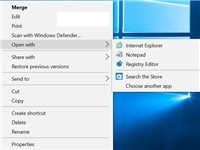
|
| Bỏ bớt chương trình thuộc trình đơn 'Open With' trong Windows |
Trong quá trình sử dụng PC Windows, khi bạn mở tập tin bằng bất kỳ ứng dụng/công cụ cụ thể nào, hệ thống sẽ tự động thêm ứng dụng/công cụ này vào trình đơn Open with nhằm giúp người dùng có thể thao tác nhanh hơn cho lần sử dụng kế tiếp.
Tuy nhiên, trên thực tế việc thêm quá nhiều ứng dụng/công cụ sẽ khiến trình đơn này rơi vào cảnh bừa bộn. Bên cạnh đó, một số ứng dụng sẽ tự động tích hợp vào trình đơn Open with trong quá trình cài đặt sẽ khiến menu ngữ cảnh càng thêm nặng nề.
 |
| Theo thời gian, trình đơn Open with dần trở nên bừa bộn. |
Chính vì vậy, nếu cũng đang băn khoăn không biết cách nào để "dọn dẹp" trình đơn này, bạn hãy nghĩ ngay đến các thao tác đơn giản sau đây.
Tuy nhiên, trước khi thực hiện, bạn cần phải lưu ý rằng, một số ứng dụng/công cụ Microsoft có sẵn trên Windows, chẳng hạn như Microsoft Paint ,Photos,… được tích hợp mặc định trên Open with sẽ không thể bị gỡ bỏ.
Và để thực hiện, trước hết, bạn cần khởi chạy Registry Editor bằng cách nhập từ khóa regedit vào khung tìm kiếm trên thanh taskbar, sau đó chọn tiếp regedit trong kết quả vừa hiển thị.
Trong cửa sổ Registry Editor, bạn hãy truy cập theo đường dẫn sau:
HKEY_CURRENT_USER\SOFTWARE\Microsoft\Windows\CurrentVersion\Explorer\FileExts\
Lúc này, trong khóa FileExts, bạn sẽ thấy danh sách tất cả định dạng tập tin có trên Windows. Tại đây, hãy tìm đến định dạng tập tin mình muốn gỡ bỏ.
Ví dụ, bạn thường xuyên sử dụng trình đơn Open with cho định dạng .PNG (hình ảnh) thì tại khóa FileExts, bạn hãy tìm và chọn khóa .PNG, sau đó chọn tiếp OpenWithList.
 |
| Khóa FileExts. |
Tiếp đến, ở vùng giao diện bên phải, bạn sẽ thấy danh sách các giá trị được đặt tên bằng các kí tự đơn giản. Trong khi đó, cột Data của các giá trị này sẽ hiển thị tên của ứng dụng/công cụ đang xuất hiện trên trình đơn Open with.
 |
| Khóa .PNG hiển thị danh sách các ứng dụng/công cụ dùng để mở tập tin hình ảnh xuất hiện trên trình đơn Open with. |
Tại đây, bạn chỉ việc nhấn phải chuột vào giá trị của ứng dụng/công cụ mình muốn loại bỏ, chọn Deletevà nhấn nút Yes trong hộp thoại vừa xuất hiện.
 |
| Xóa bỏ ứng dụng/công cụ khỏi trình đơn Open with. |
Bạn có thể lặp lại các thao tác trên cho những ứng dụng/công cụ khác mình muốn xóa khỏi trình đơn Open with.
Theo PC World VN
































